1. 로컬 보안 정책 확인
기존 실습에서 계정 패스워드 변경했을때 굉장히 까다로웠다.
[왜 까다로웠을까?]
그 이유는 복잡도가 설정되어 있기 때문이다.
[어디서 그런 복잡도가 설정되어 있는지 확인할 수 있는지 방법 알아보기]
: 윈도우 로고 + R, 실행 열기 > secpol.msc 입력 후 확인 클릭
> 로컬 보안 정책으로 이동
> 계정 정책, 로컬 정책 확인

1) 계정 정책
① 암호정책


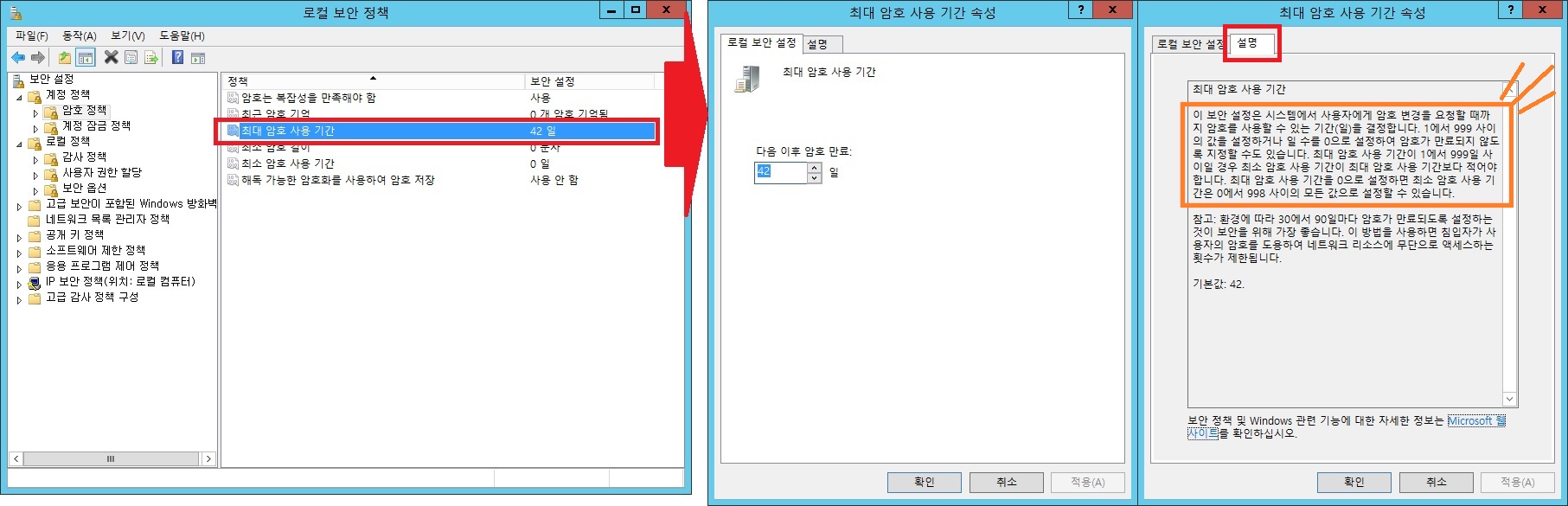



② 계정 잠금 정책



2) 로컬 정책
① 보안옵션 : Administrator 계정 상태, 이름 바꾸기, Guest 계정 상태, 이름 바꾸기
Administrator 계정 이름을 바꾸는 것이 보안적인 측면에서 매우 좋다.
[왜?]
아이디를 알고 있으면 무작위 대입 공격하기 편하고 윈도우 기본 관리자 이름은 Administrator 고정되어 있다.
이 고정 값을 바꿔주면 공격자는 아이디를 찾아야 하고
공격자 입장에서는 아이디를 찾아야 하는 불편함이 있기 때문에 보안상 좋다.
[tip] Gest는 사용 안함이 정석이다.
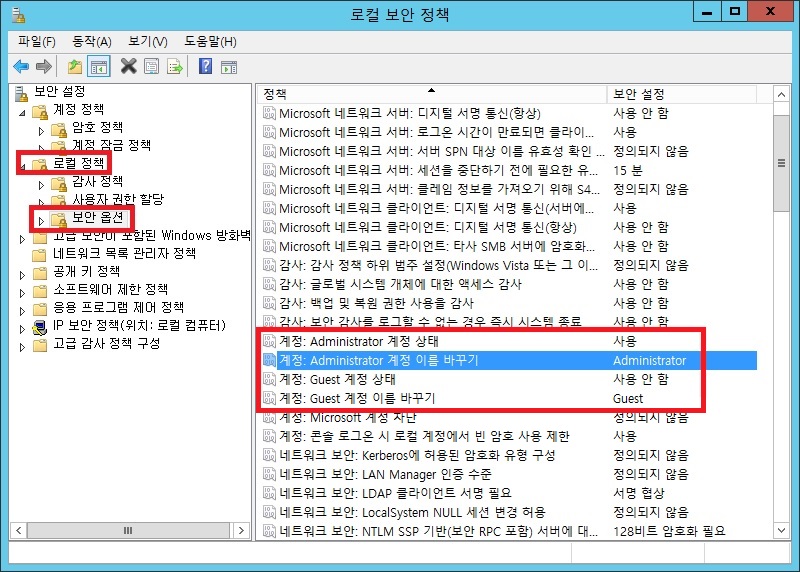
2. 홈페이지 회원을 이용할 때, 왜 한달 기준으로 비밀번호 바꾸라고 나오는 것일까?
무작위 대입 공격(Brute Force Attack, 전수공격)이 있다 이것을 방지하기 위해 사용한다.
이 공격이 성공하는데 평균적으로 27 ~ 30일이 소요된다.
따라서, 한 달 주기로 비밀번호 변경을 권유 및 변경하는 창으로 이동되는 것이다.
3. 로컬 보안 정책에서 암호정책 > 최대 암호 사용 기간, 계정 잠금 정책 > 계정 잠금 임계값이
무작위 대입 공격을 대비한 보안책이다.
4. telnet 서비스 설정(윈도우서버 2012 R2에서 진행)
: 작업표시줄에 있는 서버관리자 클릭
> 역할 및 기능 추가 클릭

> 기능 항목이 나올때까지 다음 버튼 클릭

> 기능에서 텔넷 클라이언트(Telnet Client), 텔넷 서버(Telnet Server) 체크(총 2개의 항목)
> 설치 클릭

> 설치 완...!

5. 윈도우 10에서 진행
: 윈도우 로고 + R, 실행 열기 > cmd 입력 후 확인 클릭
> 명령 프롬프트로 이동, telnet 명령어를 이용하여 원격 접속 시도, telnet 기능이 없는 것으로 확인됨

> 윈도우 로고 + R, 실행 열기 > control 입력 후 확인 클릭
> 제어판으로 이동 > 프로그램 클릭
> 프로그램 및 기능 클릭

> 프로그램 및 기능으로 이동, 왼쪽 항목에 있는 windows 기능 켜기/끄기 클릭
> 텔넷 클라이언트 체크하고 확인 클릭
> 텔넷 클라이언트 기능 추가 완...!

> 다시 명령 프롬프트로 이동, telnet 명령어를 이용하여 원격 접속 시도하면 정상적으로 잘 동작함...!

6. telnet 접속
: 윈도우 10에서 윈도우 로고 + R, 실행 열기 > cmd 입력 후 확인 클릭
> 명령 프롬프트로 이동, telnet 명령어 입력
> open [IP 주소] 명령어를 이용, 원격 접속 시도했으나 실패
[왜 실패했어?]
아직 윈도우서버 2012 R2에서 해야할 작업을 하나 빠트렸기 때문이다.

> 윈도우서버 2012 R2로 이동 > 윈도우 로고 + R, 실행 열기 > services.msc를 입력 후 확인 클릭
> 서비스로 이동, telnet을 찾기(현재는 해당 서비스 사용 안함 상태)

> telnet 서비스 더블 클릭, 속성으로 이동
> 시작 유형을 사용 안 함에서 자동(지연된 시작)으로 변경 후 적용 클릭
> 자동(지연된 시작)을 적용하면 서비스 상태의 시작 버튼 활성화됨, 시작 버튼 클릭 후 확인 클릭

> 정상적으로 원격 서비스가 실행된 것을 볼 수 있다...!

> 다시 윈도우10의 명령 프롬프트로 이동, open [IP 주소] 명령어를 이용하여 원격 접속 시도
"사용자의 암호 정보를 인터넷 영역에 있는 원격 컴퓨터로 전송하려고 합니다. 안전하지 않을 수 있습니다.
암호 정보를 전송하시겠습니까?" 경고 문구 뜸 > y 입력
> 계정 로그인 화면으로 이동

> administrator 계정으로 로그인, 우리 눈에만 안보일뿐 password 작성한 상태
> 로그인 성공...!

> ipconfig 명령어 이용, 원격 접속이 제대로 되었는지 확인하기...!

'IT공부' 카테고리의 다른 글
| [IT 통합 기초] C 클래스 서브넷팅 (0) | 2020.12.07 |
|---|---|
| [IT 통합 기초] 통신 3요소, 프로토콜과 TCP/IP, 진수와 진수변환, IPv4, 데이터 전송 방식, 서브넷팅과 서브넷마스크, 서브넷마스크로 Network ID 구하기, CIDR 표기법 (0) | 2020.12.05 |
| [IT 통합 기초] 그래픽 모드(=GUI)/CLI(=CUI)에서 일반사용자 생성/암호 변경/삭제 (0) | 2020.12.02 |
| [IT 통합 기초] 공유폴더 생성 및 접근, VMware 네트워크 브릿지->NAT 변경 (0) | 2020.10.05 |
| [IT 통합 기초] VMware 네트워크 NAT에서 브릿지로 변경, 방화벽 설정 (0) | 2020.10.05 |